El ZRemesher v3.0 de Pixel Logic es un desarrollo significativo, especialmente para el modelado de superficies duras. Con su arquitectura de algoritmo mejorada, puedes asegurarte de que tus modelos mantengan un alto nivel de detalle incluso con geometrías complejas. Esta guía te ayudará a utilizar las nuevas funciones del ZRemesher v3.0 de manera efectiva para obtener resultados de alta calidad.
Principales conclusiones
El ZRemesher v3.0 ofrece numerosas mejoras en relación con el remeshing, especialmente para objetos de Hard Surface. Entre las nuevas funciones se incluyen análisis de bordes mejorados, la conservación de grupos y una variedad de opciones que te ayudarán a lograr el resultado deseado.
Guía paso a paso
Para aprovechar al máximo el ZRemesher v3.0, procederemos paso a paso.
Primero, necesitas un objeto base. Comienza con un cubo que harás editable. Convierte el cubo en un Polygemesh y añade un cilindro para expandir la geometría. Asegúrate de ajustar el tamaño para que se adapte a tu diseño.
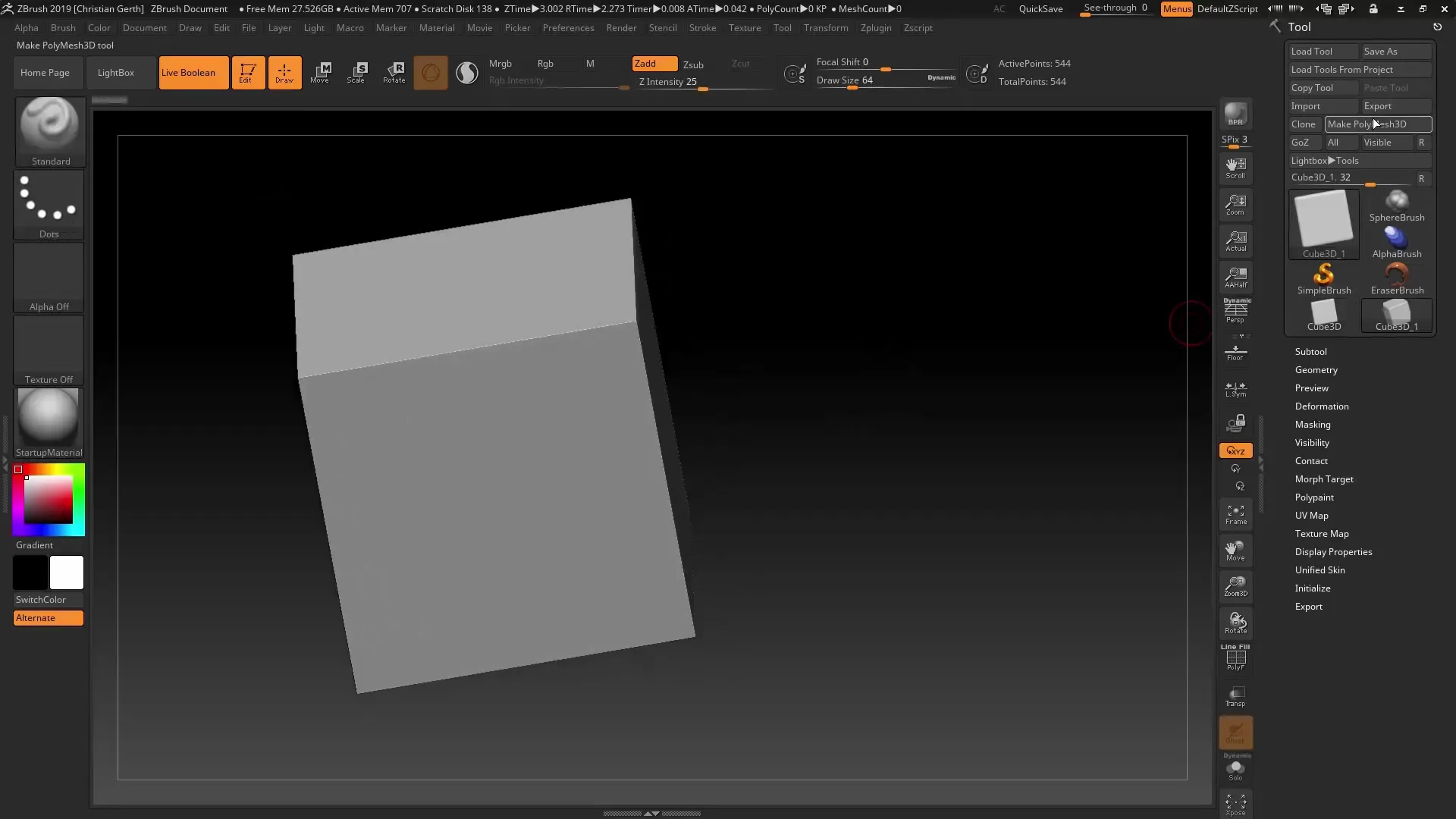
NAVEGA A LOS BOOLEANS. Usa la opción Bul para cortar el cilindro del cubo. Estas operaciones booleanas son cruciales para crear formas complejas. Asegúrate de activar la función de Live Boolean para ver cambios instantáneos.
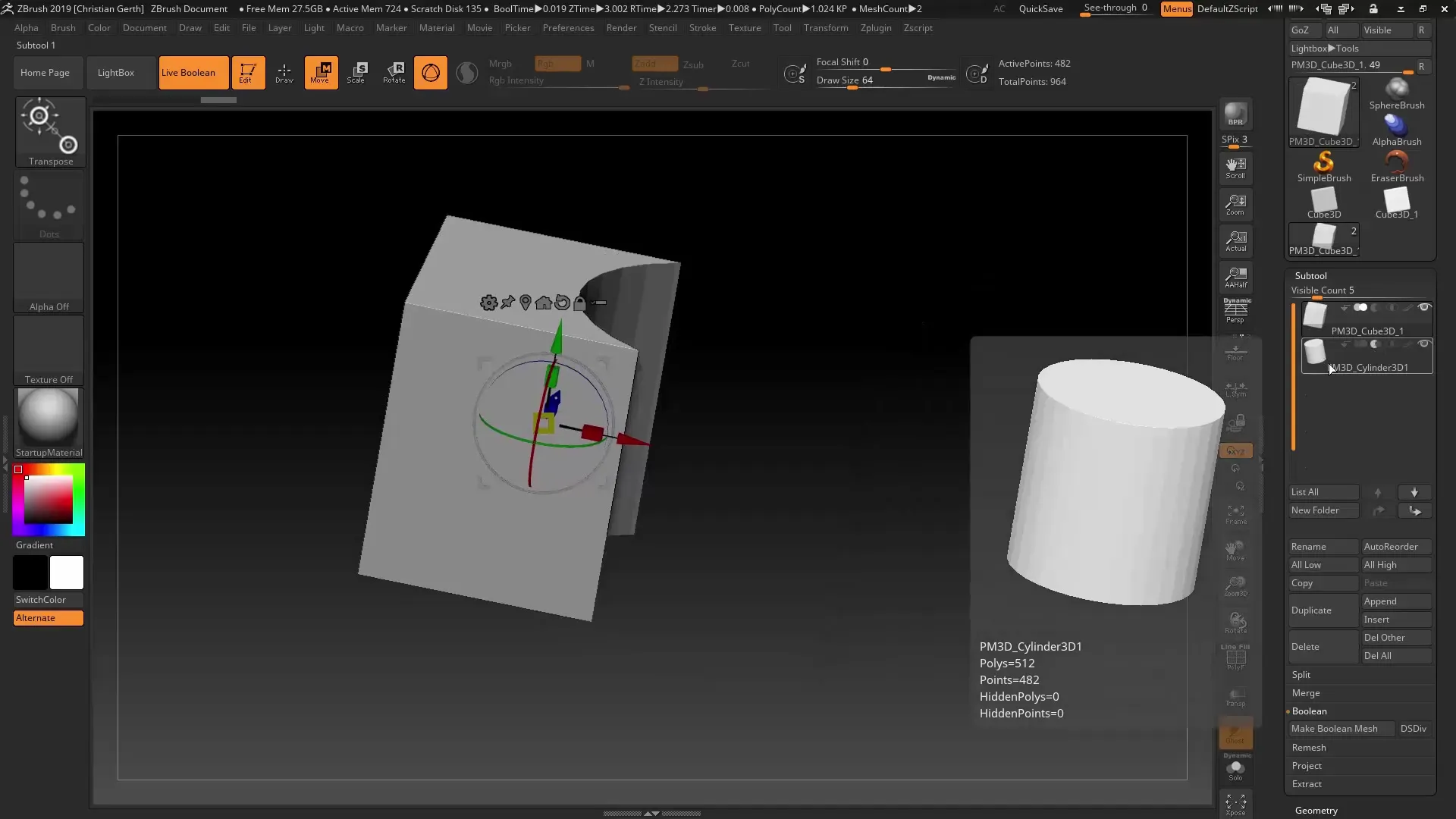
Al observar el resultado, notarás que la geometría está desordenada. Para obtener una subdivisión limpia, el ZRemesher v3.0 es tu mejor opción. Ve a la sección Geometry y selecciona el ZRemesher. Asegúrate de usar el nuevo algoritmo y no la versión heredada.
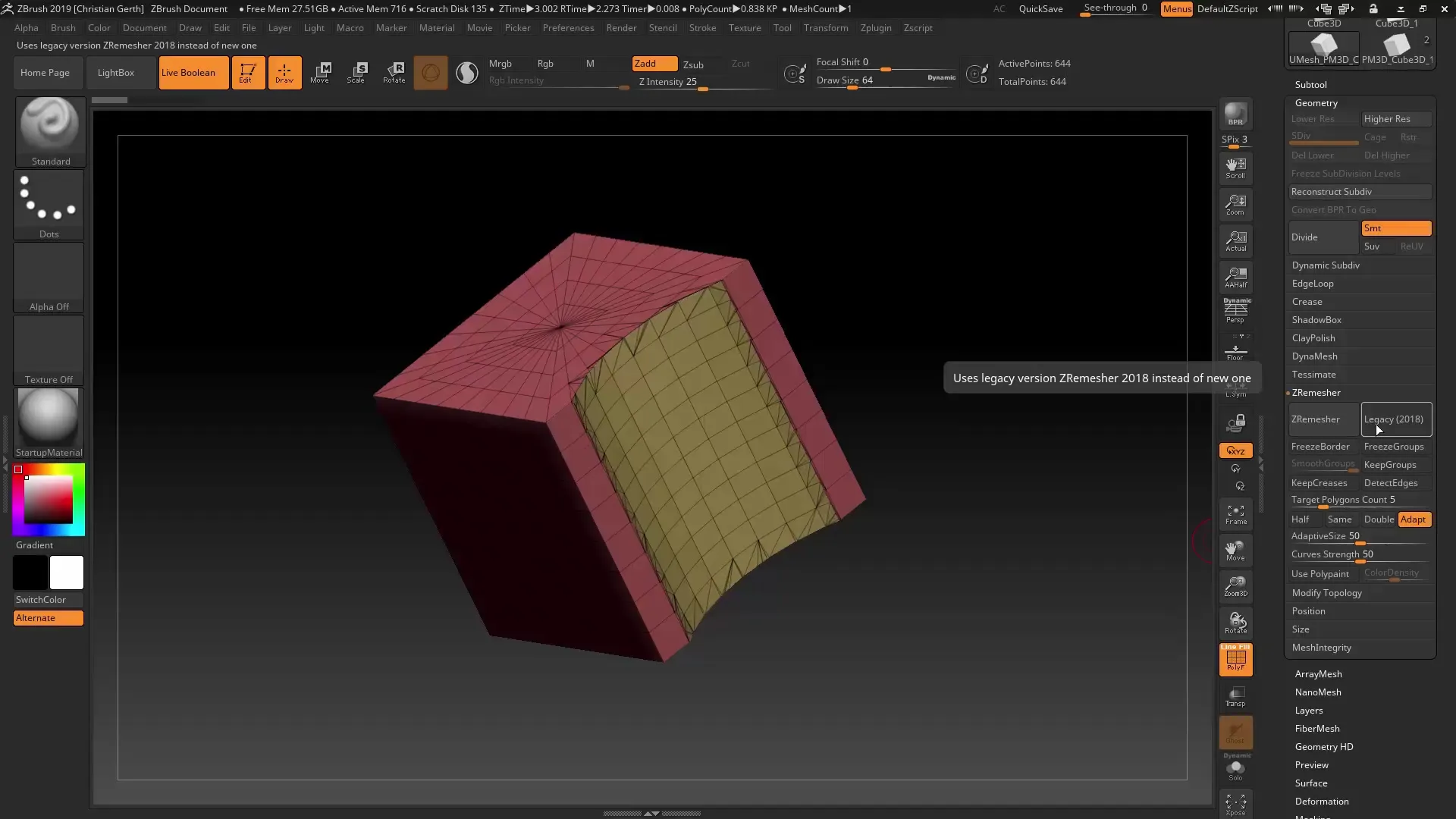
Utiliza la opción "Detect Edges" para identificar los bordes. El ZRemesher optimiza la superficie y asegura que los bordes se representen de manera más nítida y regular. Haz clic en "Keep Groups" para mantener la integridad de los grupos.
Puedes ajustar los niveles de subdivisión para lograr una malla equilibrada. Establece el objetivo en un número agradable, aproximadamente 5000, y presiona nuevamente el ZRemesher. Si has logrado un buen resultado, puedes ajustar la subdivisión para obtener resultados aún más detallados.
Si deseas gestionar la cercanía entre suave y duro, puedes utilizar las opciones de Creasing para suavizar bordes específicos. Alternativamente, puedes eliminar creas indeseadas, lo que le da a tu modelo una textura completamente diferente.
La nueva función de Dynamic Subdivision te permite controlar dinámicamente la resolución de la malla. Establece el QGrid en cuatro para lograr una precisión equilibrada. Aquí, las operaciones de Bevel pueden agregar una dimensión adicional a tu geometría.
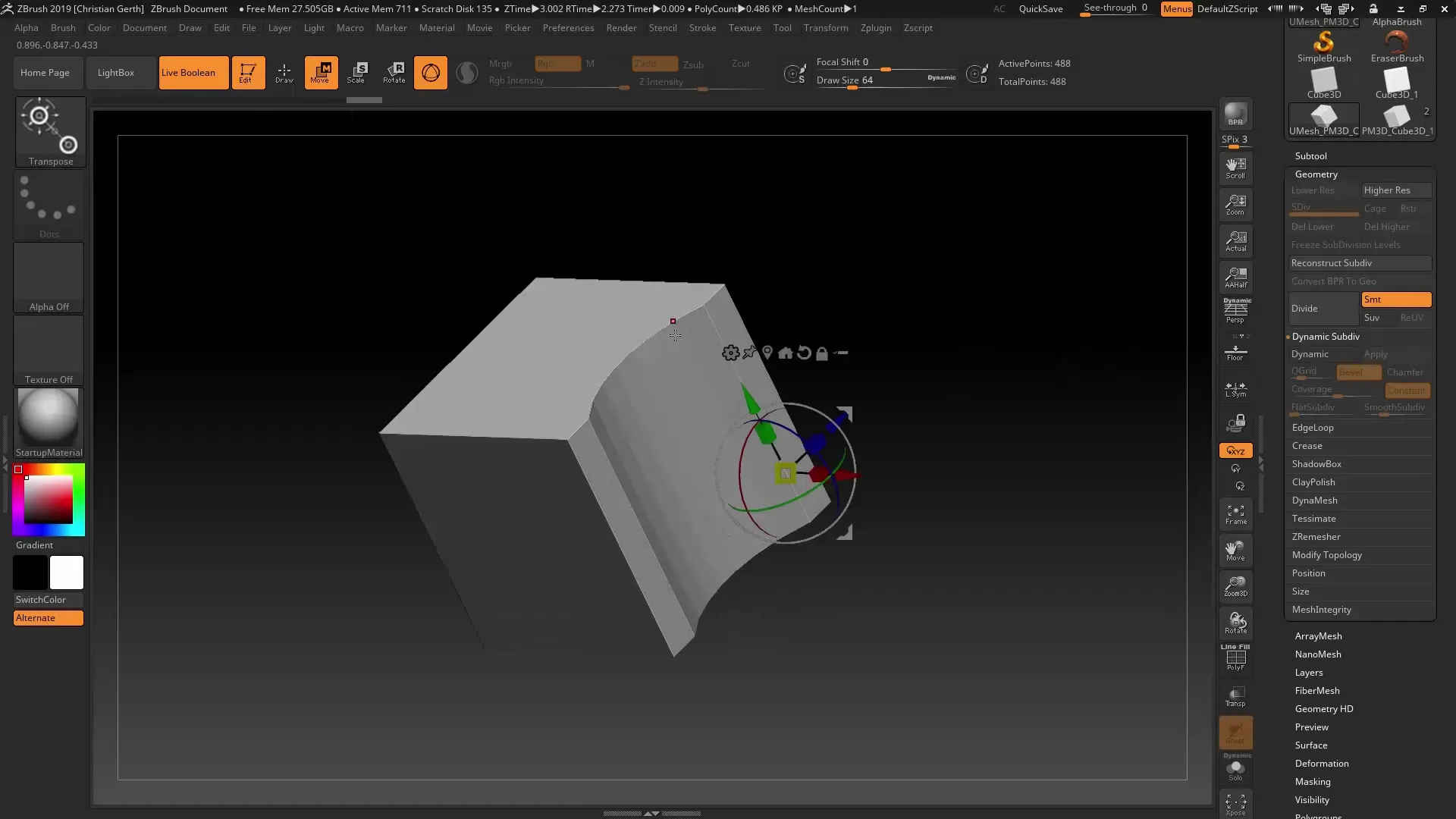
Otra característica notable es la integración del complemento de texto en el ZRemesher. Usando texto 3D y gráficos vectoriales, puedes enriquecer tus diseños con inscripciones. Después de crear el texto deseado, puedes refinarlo con las opciones de Remeshing.
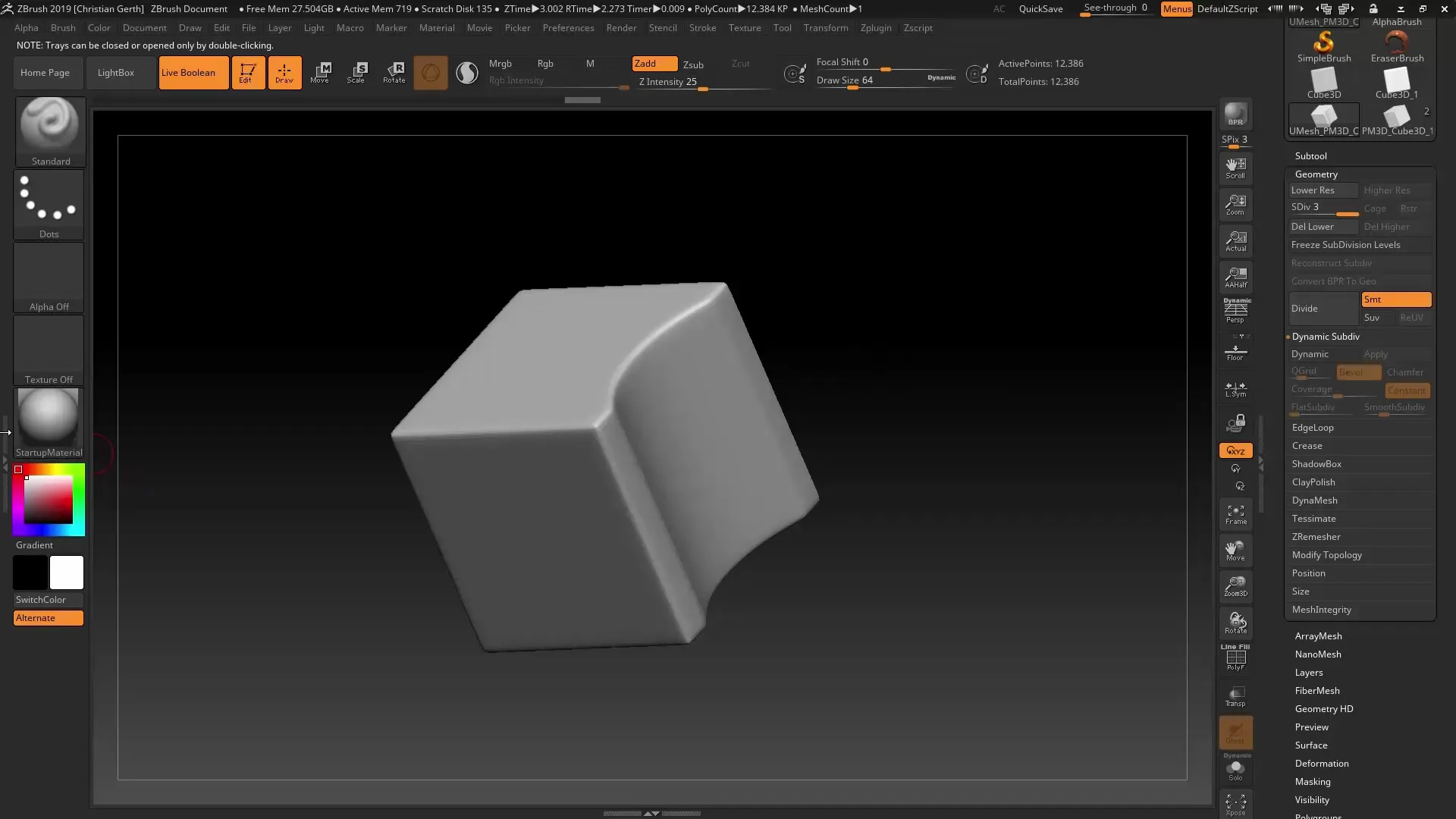
Si no estás satisfecho con la resolución del texto, el ZRemesher te ayudará a mejorar la calidad y lograr un resultado limpio. Asegúrate de "creasar" o "descreasar" los bordes para obtener los resultados ideales para tu proyecto.
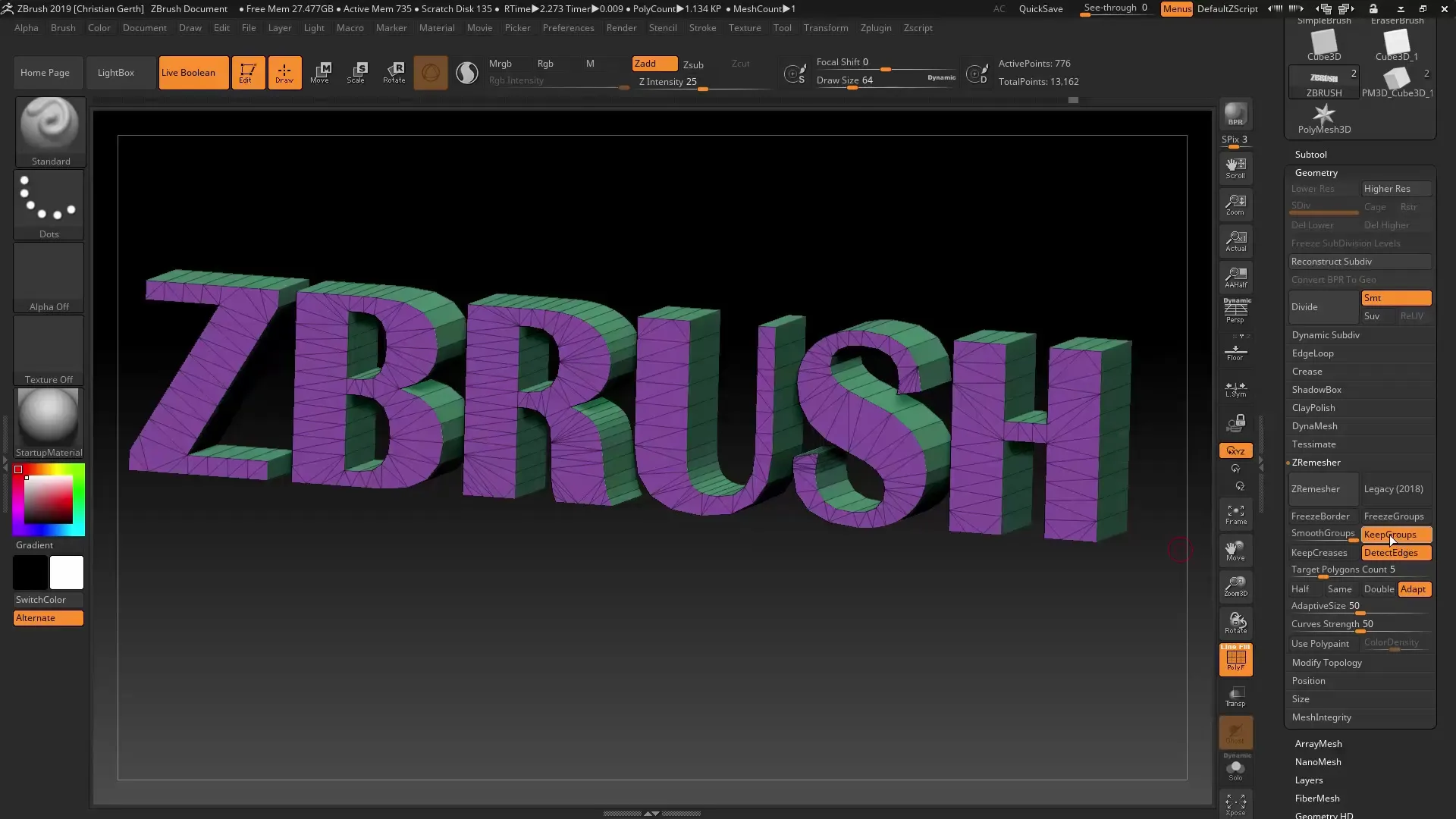
A través de ajustes cuidadosos en la geometría, puedes crear un modelo de alta calidad y precisión. El ZRemesher v3.0 es una valiosa extensión para cualquier persona que trabaje en el modelado de superficies duras.
Resumen – ZBrush 2019: Guía para un uso eficiente del ZRemesher v3.0
Al utilizar estratégicamente el ZRemesher v3.0, no solo obtendrás modelos más precisos, sino también la oportunidad de llevar tus ideas creativas a la forma digital. Las nuevas funciones te ayudan a modelar tanto superficies orgánicas como duras con facilidad y a llevar tu trabajo a un nuevo nivel.
Preguntas frecuentes
¿Cómo funciona el ZRemesher v3.0?El ZRemesher v3.0 optimiza geometrías a través de algoritmos mejorados que realizan análisis precisos de bordes y grupos.
¿Cuáles son las nuevas funciones del ZRemesher?Ofrece opciones como "Detect Edges", "Keep Groups" y Dynamic Subdivision, que aumentan la calidad del modelado.
¿Cómo puedo utilizar la función QGrid?La función QGrid en el ZRemesher permite un ajuste dinámico de la resolución de la malla para obtener mejores detalles.
¿Puedo integrar texto 3D con ZRemesher?Sí, el ZRemesher v3.0 admite el uso de texto 3D, lo que te permite incluir elementos escritos en tus modelos.
¿Cuál es la ventaja de "Creasing" y "Uncrease"?Con "Creasing" puedes mantener bordes afilados, mientras que "Uncrease" permite transiciones suaves, lo que puede diversificar tu modelo.


